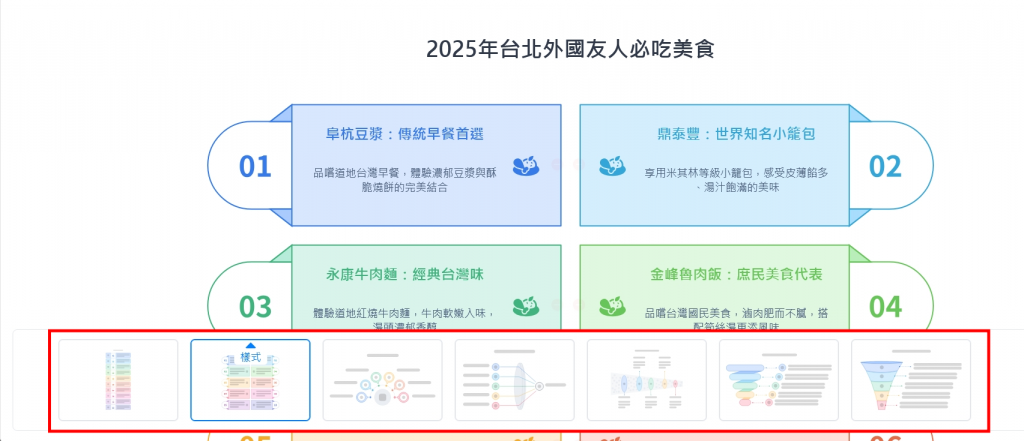昨天講到如何使用Mermaid高效製作心智圖,
今天來分享另一個實用的AI網站Felo.AI來產生各種圖表。 ![]()
進入Felo.AI網站並註冊會員:
https://felo.ai/search
這邊一樣用上述的例子來分享:
你是一位資深的台北美食部落客,請幫我整理出2025年最適合推薦外國友人來台北必吃的美食清單前10名,如果沒吃到會後悔一半子,種類不限於中式,西式,日式,美式,甜點,等等。
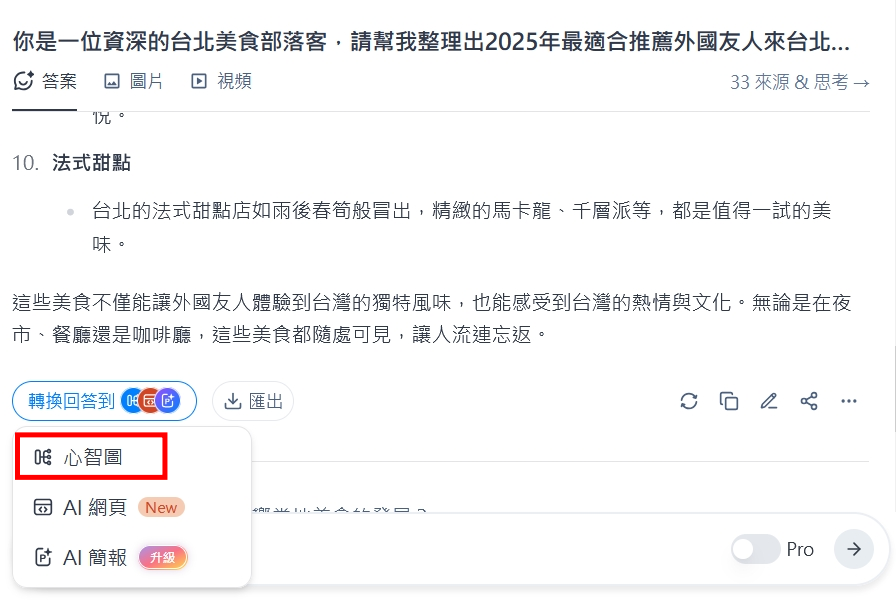
按"心智圖"按鈕將內容轉換成圖表,並按照自己的需求選擇不同的圖表格式:
若不滿意也可以按上方的按鈕重畫。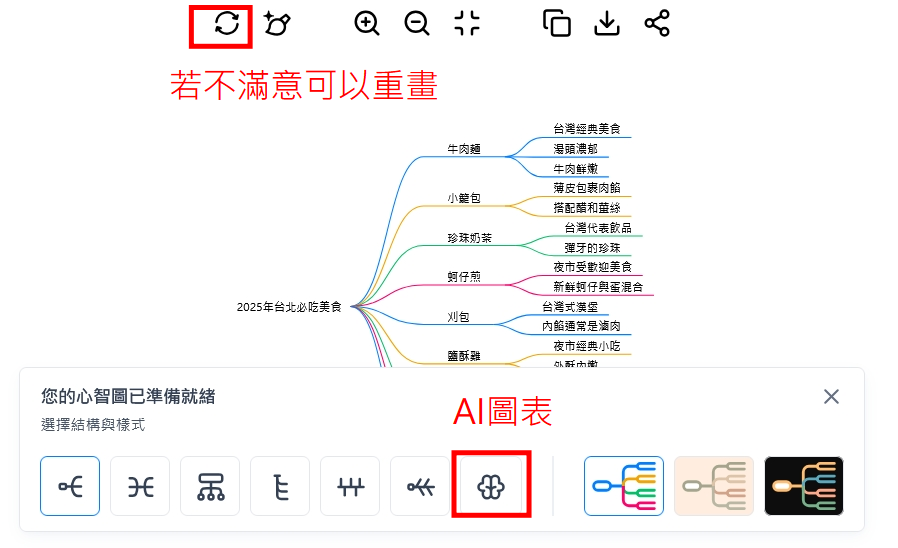
下面我選擇"AI圖表",Felo.AI生成的圖表如下: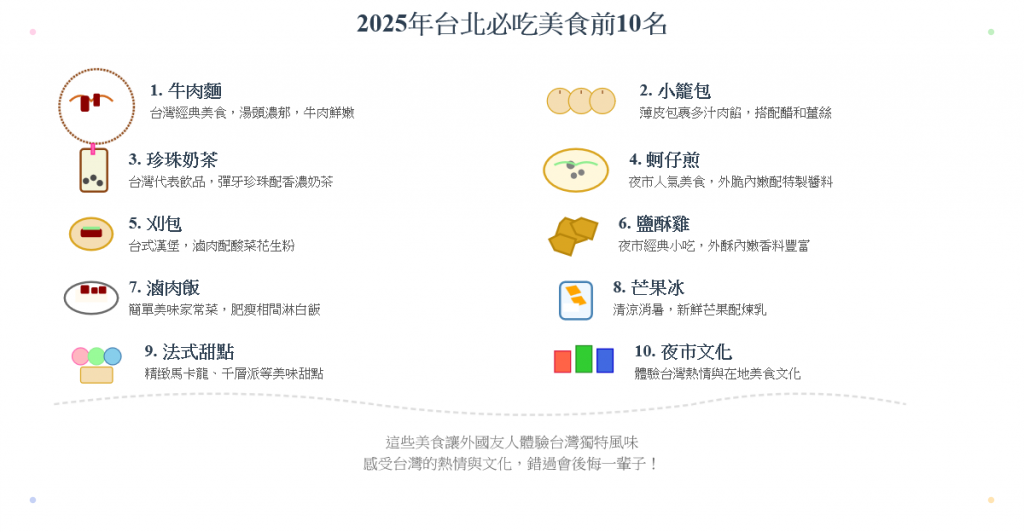
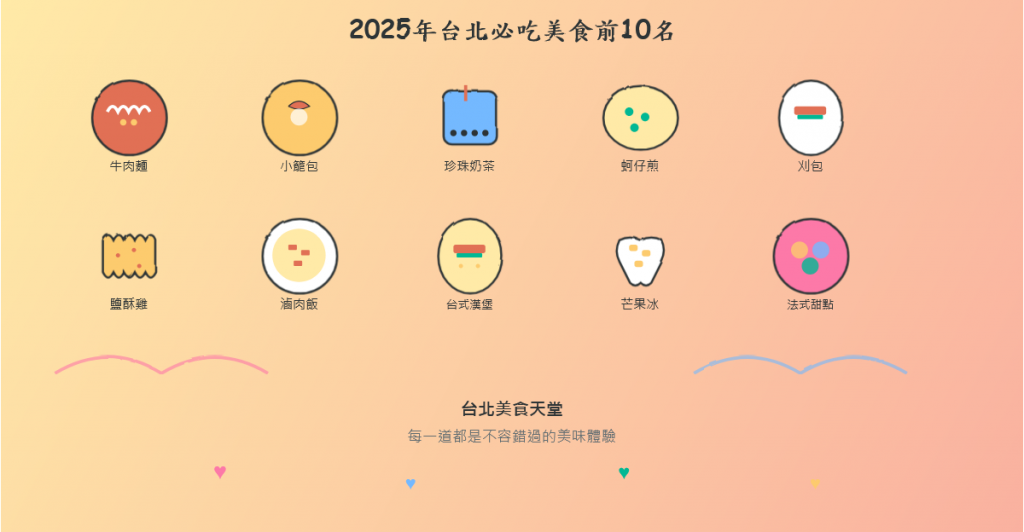
左邊Felo Agent欄位點進去可以發現Felo.AI還有其他許多實用且有趣的功能等待大家來探索: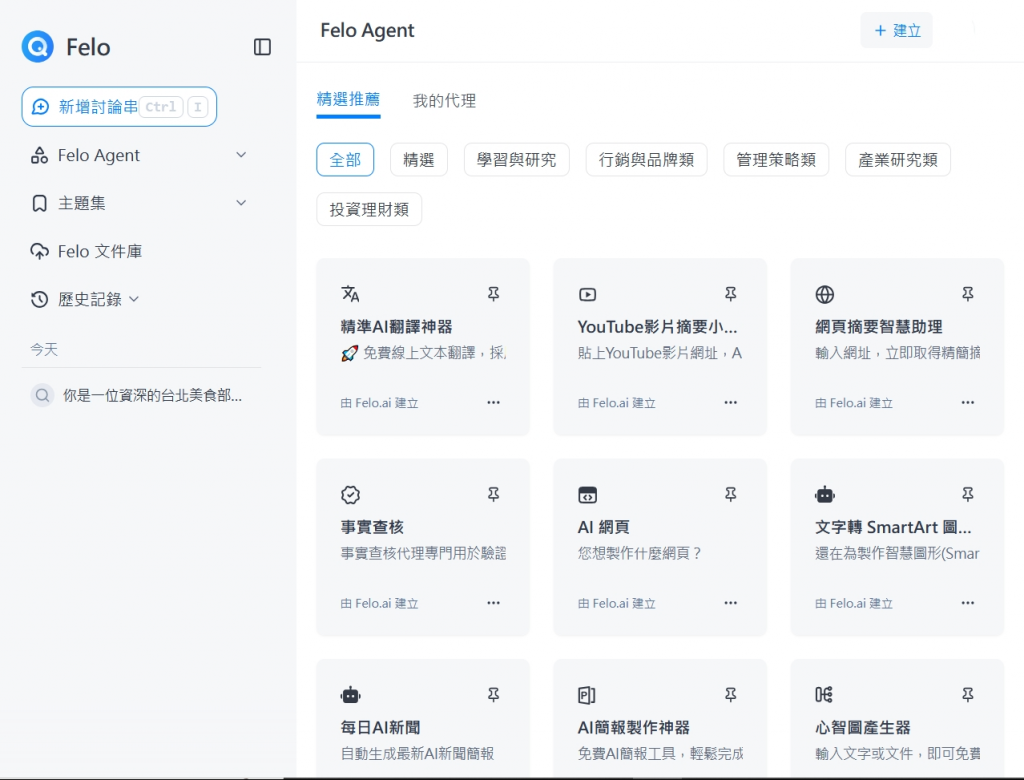
利用"文字轉SmartArt圖形"舉例: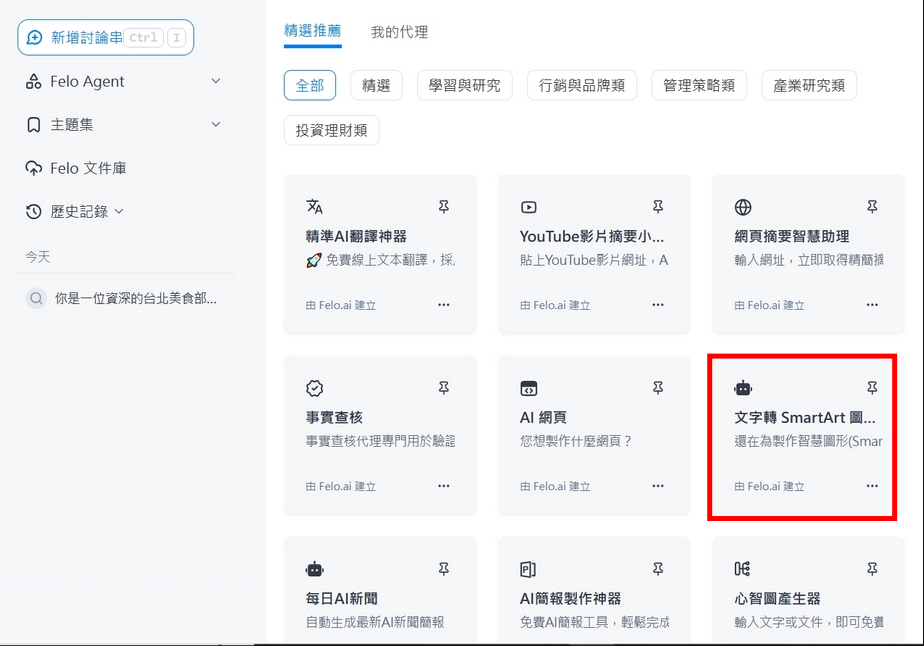
將相關內容輸入後形成以下圖表:
可以看到下方有不同圖表類型供選擇,如果不滿意一樣可以選擇重畫: